ZyXEL P-2602HWL-D1A modem kurulumu nasıl yapılır? ZyXEL P-2602HWL-D1A modem kablosuz ayarları nasıl yapılır? ZyXEL P-2602HWL-D1A modem güncellemesi nasıl yapılır? ZyXEL P-2602HWL-D1A modem internet ayarları nasıl yapılır? ZyXEL P-2602HWL-D1A modem şifresi nedir? ZyXEL P-2602HWL-D1A modem kurulumu resimli anlatım.
Merhaba arkadaşlar bu yazımızda ZyXEL P-2602HWL-D1A Kablosuz Modem Kurulumu nasıl yapılır resimli anlatım ile detaylı bir şekilde sizlere yardımcı olacağız. Modem kablo bağlantılarını dikkatli bir şekilde yaparak ışıkların sabitlenmesini bekliyoruz ve boş bir internet sayfası açarak adres satırına 192.168.1.1 yazıp enter tuşu ile giriş yapıyoruz. 
Karşımıza sadece şifre isteyen ekran gelecektir bu kısıma küçük harflerle ttnet yada rakamla 1234 yazarak Sisteme giriş butonu ile arayüze giriyoruz. 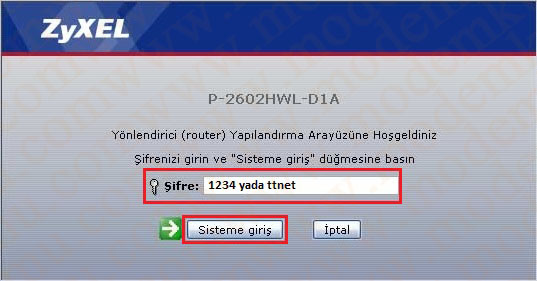
( Giriş yaptıktan sonra kullanıcı adı ve şifre hata sayfası ile karşılaşıyorsak modeme reset atarak tekrar kurulum yapmanız gerekir konu ile alakalı Modem Arayüz Şifreleri ve İp Adresleri yazımızdan ZyXEL P-2602HWL-D1A Modem Nasıl Resetlenir? kısmına bakarak yardım alabilirsiniz.)
Arayüz için yeni şifre isteyen ekran gelecektir Vazgeç butonu ile geçelim bu ekranı.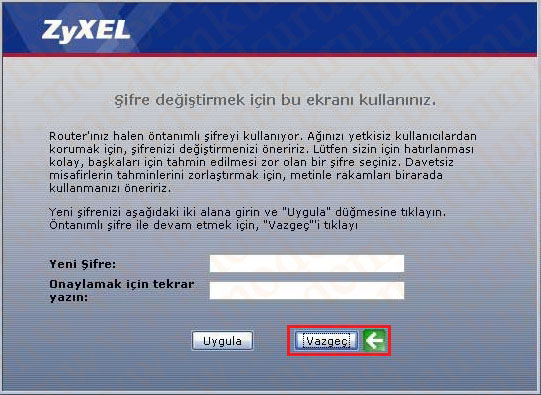 Arayüz seçenekleri ile karşılacağız Gelişmiş ayarlar gidin ve Her zaman Gelişmiş kurulumla başlamak için burayı tıklayın seçeneklerini seçerek Uygula butonu ile giriş yapıyoruz.
Arayüz seçenekleri ile karşılacağız Gelişmiş ayarlar gidin ve Her zaman Gelişmiş kurulumla başlamak için burayı tıklayın seçeneklerini seçerek Uygula butonu ile giriş yapıyoruz. Arayüz açıldıktan sonra sol kısımdaki menüden Ağ seçeneğine tıklıyoruz.
Arayüz açıldıktan sonra sol kısımdaki menüden Ağ seçeneğine tıklıyoruz.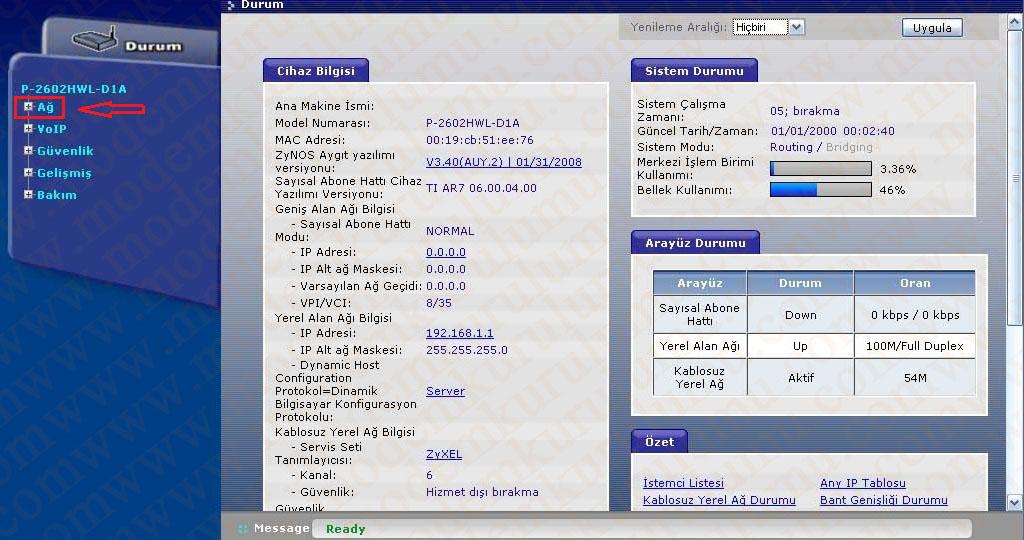 Kurulum için Ağ seçeneğinin alt başlıklarından Geniş Alan Ağı yazan başlığı açıyoruz.
Kurulum için Ağ seçeneğinin alt başlıklarından Geniş Alan Ağı yazan başlığı açıyoruz.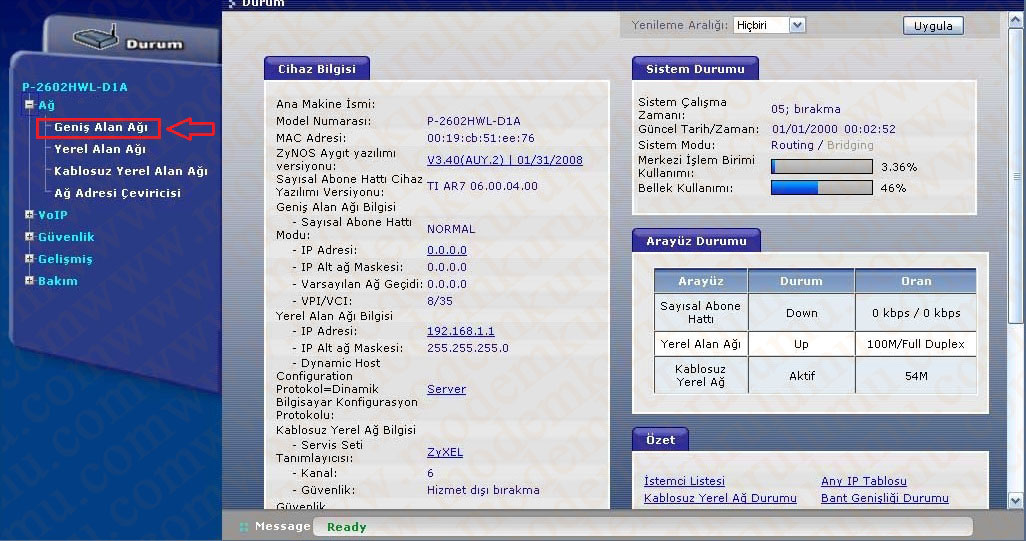 Gelen ekranda resimde belirtildiği gibi servis sağlayıcınızdan aldığınız Adsl Kullanıcı Adı ve Şifresini girerek Uygula butonu ile ayarları kaydediyoruz.
Gelen ekranda resimde belirtildiği gibi servis sağlayıcınızdan aldığınız Adsl Kullanıcı Adı ve Şifresini girerek Uygula butonu ile ayarları kaydediyoruz.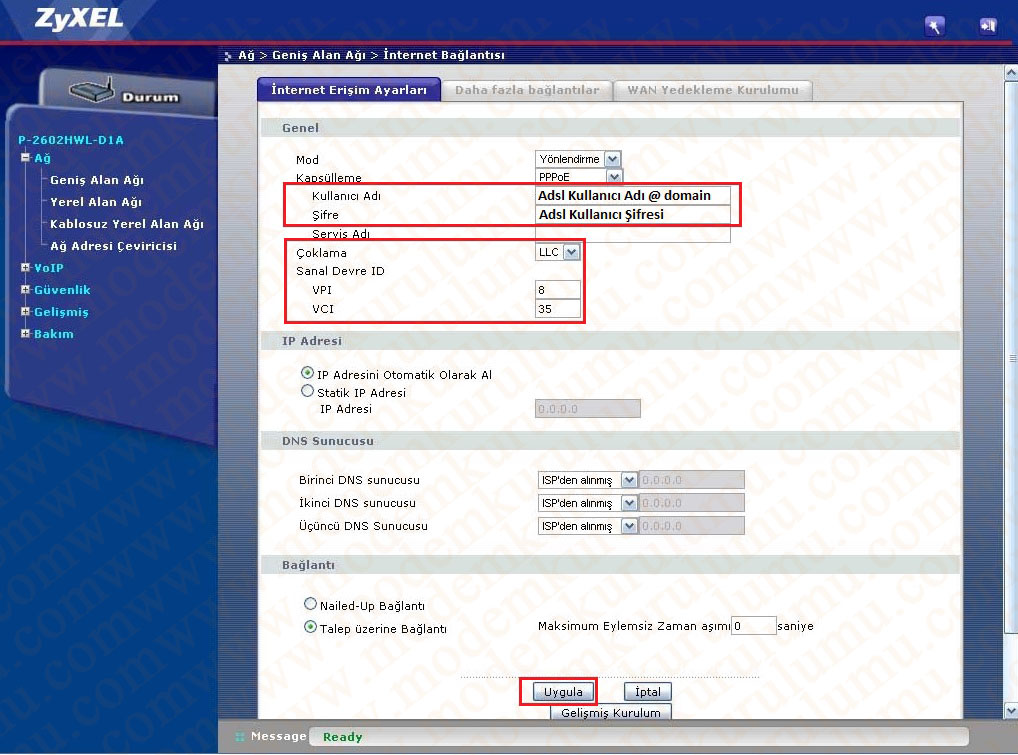 Alt kısımda Configuration updated successfully yazısını görürsek kurulum tamam demektir kablosuz ayarlara geçebiliriz. Kablosuz için Sol kısımdaki menüden Ağ seçeneğinin altından Kablosuz Yerel Alan Ağı yazan bölüme tıklıyoruz.
Alt kısımda Configuration updated successfully yazısını görürsek kurulum tamam demektir kablosuz ayarlara geçebiliriz. Kablosuz için Sol kısımdaki menüden Ağ seçeneğinin altından Kablosuz Yerel Alan Ağı yazan bölüme tıklıyoruz. 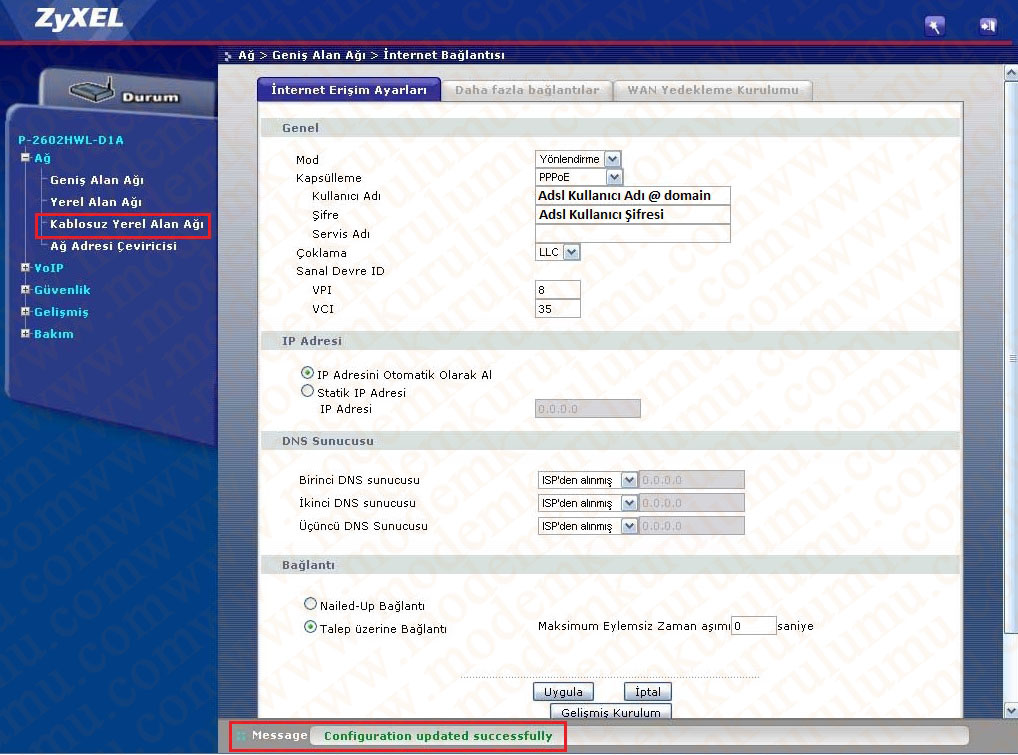 Açılan sayfada Aktif Kablosuz Lan kısmını işaretleyerek hemen altında kablosuz ağ adını belirliyoruz ve şifreleme için güvenlik modu yazan kısmı WPA-PSK olarak seçiyoruz.
Açılan sayfada Aktif Kablosuz Lan kısmını işaretleyerek hemen altında kablosuz ağ adını belirliyoruz ve şifreleme için güvenlik modu yazan kısmı WPA-PSK olarak seçiyoruz.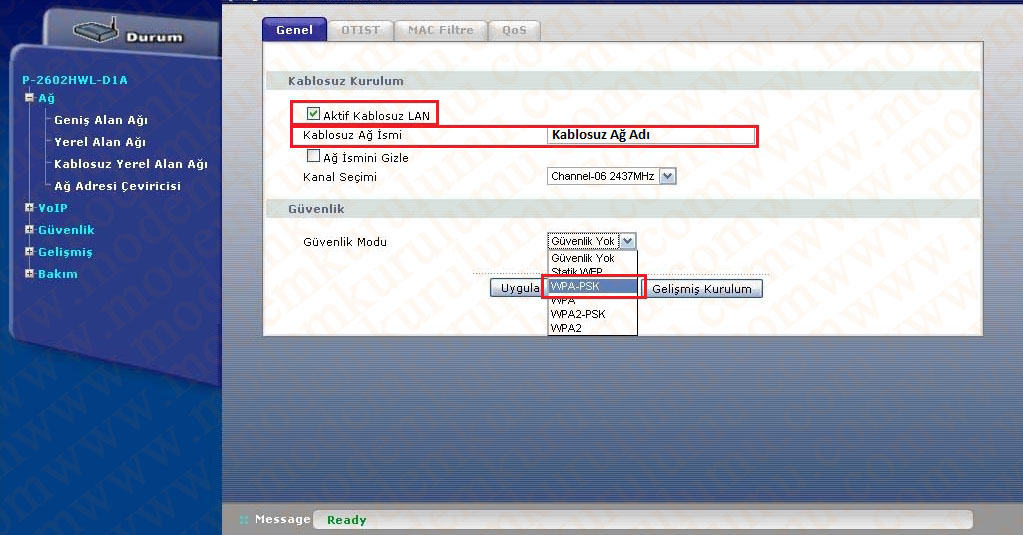 Şifreleme kısmını seçtikten sonra açılan bölüm de Ön Paylaşımlı Anahtar yazan kısma bir şifre yazarak Uygula butonu ile kurulum işlemlerini tamamlıyoruz.
Şifreleme kısmını seçtikten sonra açılan bölüm de Ön Paylaşımlı Anahtar yazan kısma bir şifre yazarak Uygula butonu ile kurulum işlemlerini tamamlıyoruz.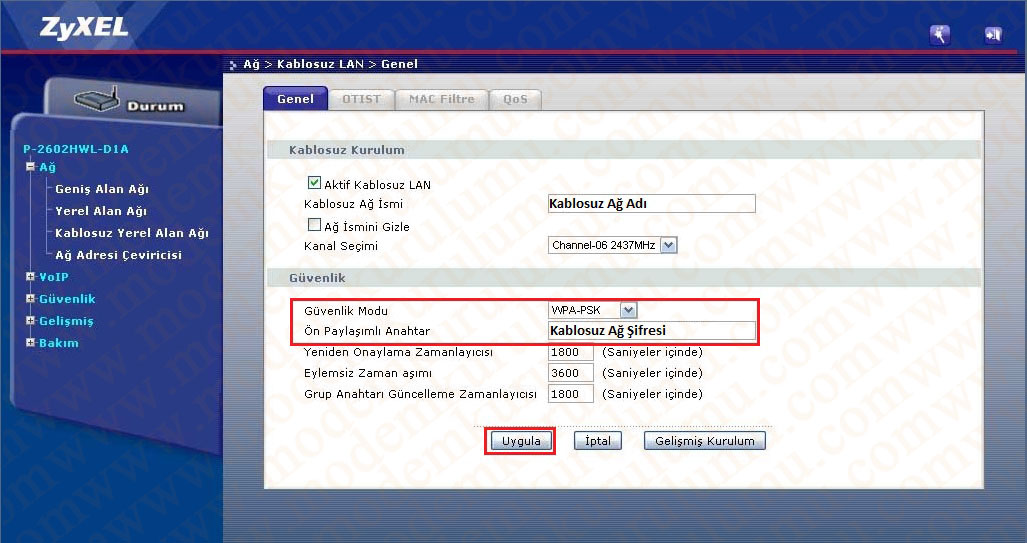
Kurulum adımlarını doğru olarak yaptığınız halde internete giriş yapıyorsanız, İnternet hizmetini almış olduğunuz servis sağlayıcısı ile irtibat kurmanız gerekiyor.
 Modem Kurulumu Modem Kurulumu Hakkında Bilinmeyenlerin Tek Adresi
Modem Kurulumu Modem Kurulumu Hakkında Bilinmeyenlerin Tek Adresi
